Opdatering og lagring i Windows 10 er indbyrdes afhængige tjenester. I mange tilfælde, når der opstår en fejl som 0x80070424, ERROR_SERVICE_DOES_NOT_EXIST for en tjeneste, kan den anden tjeneste også blive påvirket. Denne fejl kan dog forekomme både i installationsprogrammet til offlineopdatering og i sektionen Indstillinger i Windows Update. Denne fejlkode er kendt for at blive vist, når du opdaterer Windows Defender.
Windows Updates Standalone Installer :
Offlineinstallationsprogrammet stødte på fejl: 0x80070424 Den angivne tjeneste findes ikke som en installeret tjeneste.
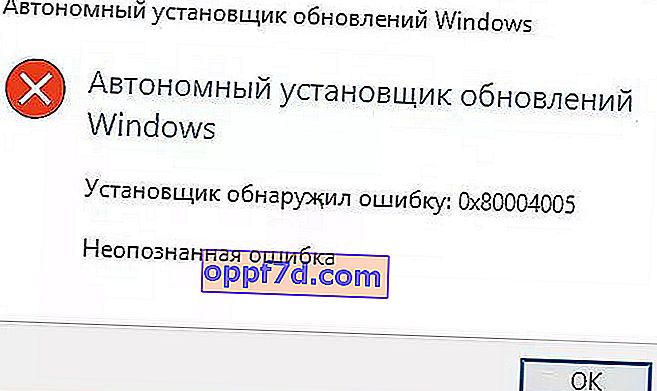
Microsoft Store :
Der var nogle problemer med at installere opdateringer, men vi prøver igen senere. Hvis du fortsætter med at se, søge på internettet eller kontakte support, kan dette hjælpe: (0x80070424).
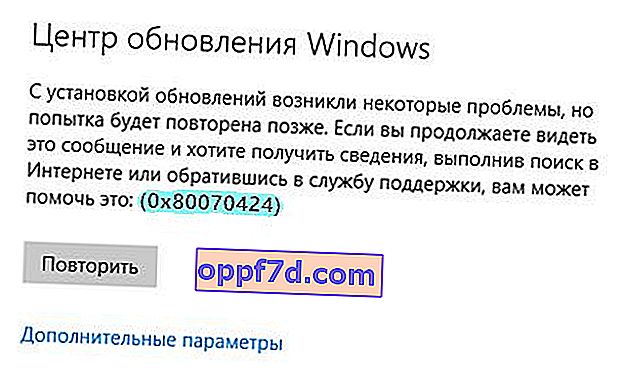
Sådan rettes fejl 0x80070424 på Windows 10
Lad os se på, hvordan du løser fejl 0x80070424 i Windows 10 til Update og Windows Store. Jeg anbefaler altid at oprette et systemgendannelsespunkt, før du foretager ændringer og manipulationer på Windows 10-systemet.
1. Omregistrering af baggrundssmart service-DLL
Åbn en kommandoprompt som administrator, og indtast kommandoerne nedenfor for at omregistrere DLL-filerne:
regsvr32 Qmgr.dll /sregsvr32 Qmgrprxy.dll /s
Genstart og kontroller, om fejlen er løst.
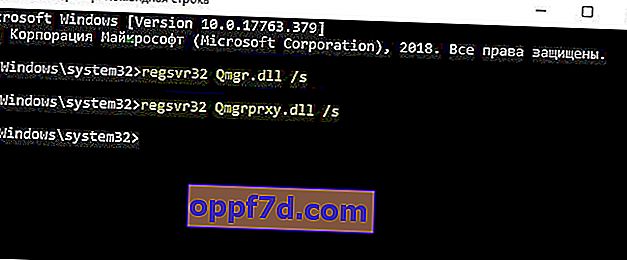
2. Kør fejlfinding
Windows 10 har en fejlfindingsfunktion. Der er to muligheder:
- Kør problemer online på Microsoft
- Gå til Indstillinger > Opdatering og sikkerhed > Fejlfinding, og til højre skal du vælge alt relateret til opdateringer og Windows 10 Store.

5. Kontrol af nogle Windows-tjenester
Tryk på Win + R, og skriv services.msc for at åbne servicemanageren. Find følgende tjenester på listen:
- Windows Update Service -> Manuel (aktiver opstart).
- Baggrund Intelligent overførselstjeneste -> Manuel.
- Arbejdsstation -> Automatisk.
Åbn deres egenskaber, og sørg for, at deres opstartstype matcher som ovenfor efter "->", og at tjenesterne startes. Hvis de ikke kører, skal du klikke på knappen "Kør".
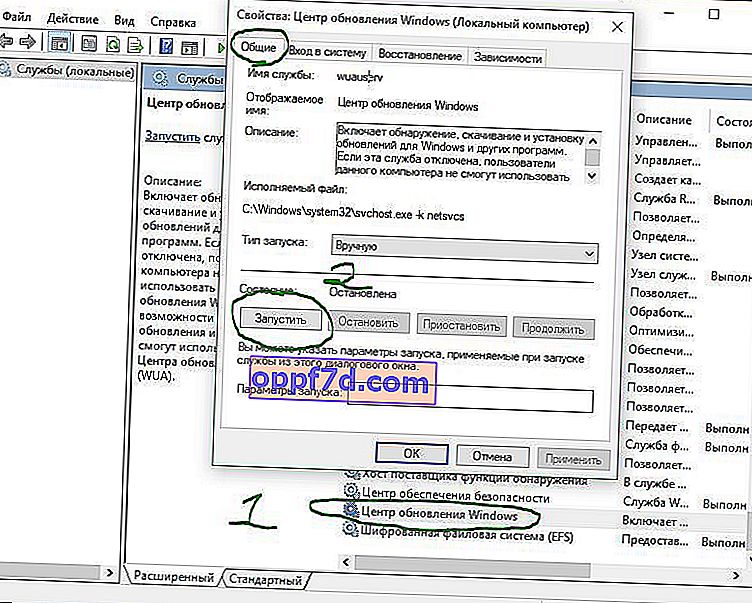
6. Nulstil Microsoft Store
For at nulstille Microsoft Store skal du køre kommandoprompt som administrator og skrive:
wsreset
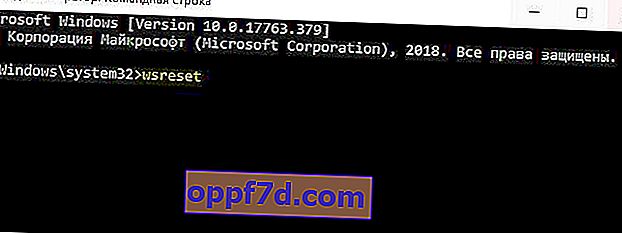
7. Kontrol af WU-indstillinger i registreringsdatabasen
Tryk på Win + R-tastekombinationen, og skriv regedit for at åbne Registreringseditor. Gå til følgende sti i registreringsdatabasen:
HKEY_LOCAL_MACHINE\SOFTWARE\Policies\Microsoft\Windows\WindowsUpdate
Hvis du ikke har en WindowsUpdate- mappe , skal du oprette den. Derefter opretter du en "DWORD-værdi (32 bit)" til højre med navnet DisableWindowsUpdateAccess og værdi 0 . Genstart computeren, og kontroller, om fejlen er løst.
Efter alle nedenstående metoder skal du gå tilbage til registreringsdatabasen og returnere alt tilbage.
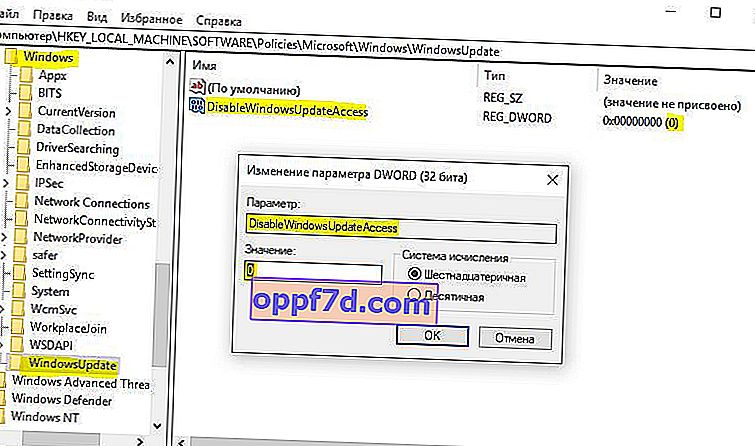
Sammenfattende: Hvis ovenstående metoder ikke hjalp, skal du henvise til denne vejledning for at scanne og gendanne systemfiler. Og en meget nyttig artikel, der løser mange opdateringsrelaterede fejl.
